win10怎么用默认输入法 Win10默认输入法怎么设置
更新时间:2024-08-21 09:57:42作者:jiang
Win10操作系统作为目前最主流的操作系统之一,在日常使用中默认输入法的设置尤为重要,如何正确使用和设置Win10默认输入法,是许多用户所关心的问题。通过简单的操作,我们可以轻松地调整输入法的设置,让我们的工作和生活更加便利和高效。接下来让我们一起来了解一下Win10默认输入法的使用和设置方法。
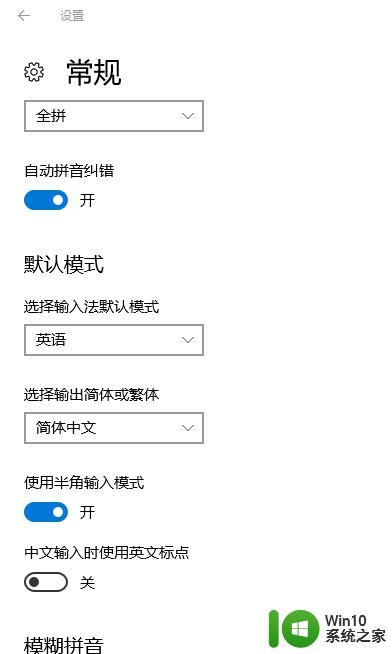
方法/步骤:
1、在Win10系统下,鼠标右键点击“开始”图标按钮。在弹出的菜单选项框中找到“控制面板”选项并点击它。
2、点击“控制面板”选项后,这个时候系统会打开的“控制面板”对话窗口。
3、在打开的“控制面板”对话窗口中,找到“时钟、语言和区域”下的“更换输入法”选项并点击它。
4、在跳转的“语言”对话窗口中,找到左侧的“高级设置”选项并点击它。
5、在高级设置对话窗口中,找到“替代默认输入法”项。默认是“中文(简体,中国)-不可用的输入法”。
6、接着我们将其选择需要设置为默认的输入法。如“中文(简体,中国)-搜狗拼音输入法”。再点击“保存”按钮。如保存后无效,则重启计算机。
Win10默认输入法设置教程就讲到这里了,当然在语言的高级设置中还能设置很多内容。因此大家有需要的话可以去尝试一下。
以上就是win10如何使用默认输入法的全部内容,如果遇到这种情况,你可以按照以上操作进行解决,非常简单快速,一步到位。
win10怎么用默认输入法 Win10默认输入法怎么设置相关教程
- win101909系统怎么设置默认输入法 win10系统如何更改默认输入法
- win10设置搜狗为默认输入法 win10怎么把搜狗输入法设为默认
- window10怎么默认英文输入法 Win10系统怎么设置默认英文输入法
- win10输入法默认设置方法 win10如何设置默认输入法
- win10开机输入法默认设置方法 win10输入法默认设置在哪里
- win10怎样设置输入法默认 - Windows10输入法默认英文怎么改成中文
- win10搜狗输入法设置成默认输入法方法 win10怎么设置搜狗输入法为默认输入法
- win10怎样修改默认输入法 win10如何更改默认输入法设置
- win10如何设置默认输入法 win10如何更改默认输入法设置
- win10设置默认输入法的方法 win10如何修改默认输入法
- win10系统怎么更改默认输入法 win10如何修改默认输入法
- win10搜狗输入法设置为默认输入法的方法 如何将win10搜狗输入法设置为默认输入法
- win10玩只狼:影逝二度游戏卡顿什么原因 win10玩只狼:影逝二度游戏卡顿的处理方法 win10只狼影逝二度游戏卡顿解决方法
- 《极品飞车13:变速》win10无法启动解决方法 极品飞车13变速win10闪退解决方法
- win10桌面图标设置没有权限访问如何处理 Win10桌面图标权限访问被拒绝怎么办
- win10打不开应用商店一直转圈修复方法 win10应用商店打不开怎么办
win10系统教程推荐
- 1 win10桌面图标设置没有权限访问如何处理 Win10桌面图标权限访问被拒绝怎么办
- 2 win10关闭个人信息收集的最佳方法 如何在win10中关闭个人信息收集
- 3 英雄联盟win10无法初始化图像设备怎么办 英雄联盟win10启动黑屏怎么解决
- 4 win10需要来自system权限才能删除解决方法 Win10删除文件需要管理员权限解决方法
- 5 win10电脑查看激活密码的快捷方法 win10电脑激活密码查看方法
- 6 win10平板模式怎么切换电脑模式快捷键 win10平板模式如何切换至电脑模式
- 7 win10 usb无法识别鼠标无法操作如何修复 Win10 USB接口无法识别鼠标怎么办
- 8 笔记本电脑win10更新后开机黑屏很久才有画面如何修复 win10更新后笔记本电脑开机黑屏怎么办
- 9 电脑w10设备管理器里没有蓝牙怎么办 电脑w10蓝牙设备管理器找不到
- 10 win10系统此电脑中的文件夹怎么删除 win10系统如何删除文件夹
win10系统推荐
- 1 戴尔笔记本ghost win10 sp1 64位正式安装版v2023.04
- 2 中关村ghost win10 64位标准旗舰版下载v2023.04
- 3 索尼笔记本ghost win10 32位优化安装版v2023.04
- 4 系统之家ghost win10 32位中文旗舰版下载v2023.04
- 5 雨林木风ghost win10 64位简化游戏版v2023.04
- 6 电脑公司ghost win10 64位安全免激活版v2023.04
- 7 系统之家ghost win10 32位经典装机版下载v2023.04
- 8 宏碁笔记本ghost win10 64位官方免激活版v2023.04
- 9 雨林木风ghost win10 64位镜像快速版v2023.04
- 10 深度技术ghost win10 64位旗舰免激活版v2023.03